JRO03D(JRO03S)のブートローダー(ブートローダーバージョン:3.34)は、Nexus 7をPCとつないでいない場合、ブートローダー起動⇒Recovery modeでCWMやTWRPを起動しようとしてもGoogleロゴから進まないバグがあり、これがブートローダーからカスタムリカバリを起動できない直接の原因になっています。
逆に、Nexus 7をUSBでPCとつないだ状態であれば、ブートローダーからCWMやTWRPといったカスタムリカバリが問題なく起動します。
これを解決するには、先日配信されたばかりのAndroid 4.1.2(JZO54K)のブートローダー(ブートローダーバージョン:3.41)をNexus 7に適用させます。
ブートローダーバージョン3.41では、リカバリを起動できない上記バグが修正されました。
すでにOTA(Nexus 7の4.1.2(JZO54K)へのシステムアップデートが来ない時に強制的にアップデートを来させる方法。)やfactory imageを手動で焼いて(Nexus 7のAndroid 4.1.2(JZO54K)のGoogle Factory Image(ファクトリーイメージ)が公開&Factory Image導入手順。)Android4.1.2(JZO54K)にアップデートしていれば、ブートローダーバージョン3.41の適用は完了しています。
もしまだアップデートをしていなければOTAでアップデートするか、それが面倒であればブートローダーだけアップデートさせます。
ブートローダーのみ最新に更新する方法は、Nexus 7のAndroid 4.1.2(JZO54K)のGoogle Factory Image(ファクトリーイメージ)が公開&Factory Image導入手順。の手順5)~9)のブートローダー導入の部分を実施するだけです。
上記記事の「準備しておくこと」を実施後、以下の作業を行います。
まず、fastbootコマンドを使うための準備をします。
Android SDKのフォルダ\platform-tools\の中にfastboot.exeがあることを確認して、フォルダ内で右クリック⇒コマンドウィンドウをここで開くをクリックします。
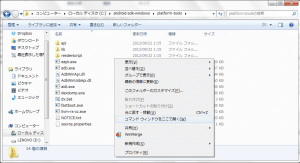
Android 4.1.2(JZO54K)のブートローダーのみを焼いていきます。
コマンドプロンプトに「fastboot flash bootloader」と入力した後、半角スペースを1つ空けます。
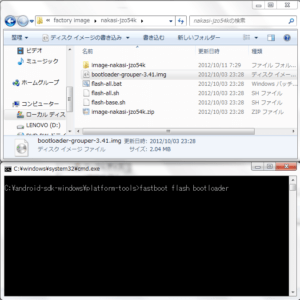
上記記事の「ダウンロード」の項目でダウンロードして展開したフォルダの中の「bootloader-grouper-3.41.img」をドラッグ&ドロップでコマンドプロンプトに持ってきます。
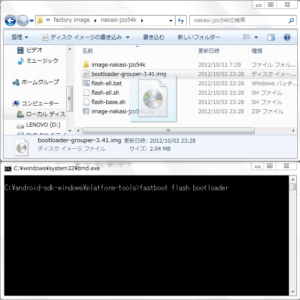
コマンドプロンプトにbootloaderの場所が指定されたことを確認して、Enterキーを押します。
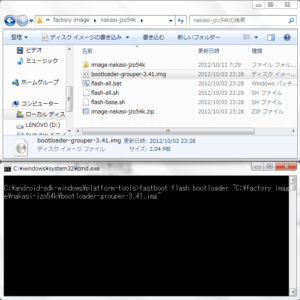
「finished. total time:~」と表示されたら、Android 4.1.2(JZO54K)のブートローダーの導入は完了です。
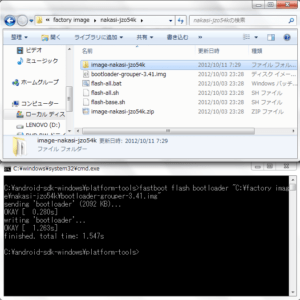
これで、ブートローダーのアップデートは完了しました。
試しに、Nexus 7をPCと接続していない状態でブートローダーからカスタムリカバリを起動してみてください。
Googleロゴで止まらずにCWMやTWRPが正常に起動するはずです。
ほとんどの人はAndroid 4.1.2にアップデートするので問題ないと思いますが、初期のころからカスタムROMを導入していてアップデートをしていない場合でリカバリモードに入れないという場合は、今回の内容を疑ってみてください。
Nexus 7のブートローダーからCWMやTWRPを起動できない原因と対処法は以上です。